Comment copier le lien sur Google Drive ?
Jul 23, 2025 • Déposé à: Solutions Mobiles Complètes •Des solutions éprouvées
Comme vous le savez, Google Drive est le service de sauvegarde dans le cloud le plus important et le plus utilisé au monde. Si vous êtes un utilisateur avide de GDrive, vous savez que lorsque vous partagez un fichier sur Google Drive, l'utilisateur est dirigé vers une page où il doit d'abord télécharger le fichier. En même temps, les utilisateurs doivent disposer d'une vitesse de serveur rapide pour le télécharger. Il y a des moments où la vitesse du serveur est assez lente.
Dans cette situation, que pouvons-nous faire pour accomplir la tâche ?
Nous pouvons télécharger le lien du fichier sur le lecteur Google. Mais la question est de savoir comment le faire ?
Partie 1 : Quoi et Pourquoi le téléchargement à distance sur Google Drive ?
Avant d'expliquer ce qu'est le téléchargement à distance GDrive et pourquoi vous devriez l'utiliser. Vous serez étonné d'apprendre qu'avec ce système, vous n'avez pas besoin de télécharger les fichiers de la page Web vers l'étrange local en premier.
Le mécanisme de transfert à distance permet de télécharger des fichiers de sites web sur Google Drive à partir de l'URL/adresse web et vous pouvez le télécharger directement à partir de Google Drive. Bien que vous puissiez enregistrer directement des fichiers web sur Google Drive, vous ne pouvez pas le faire uniquement avec Google Drive. Cependant, pour télécharger vos fichiers à distance, vous devez toujours faire appel à des programmes tiers.
Répondons maintenant à la question de savoir pourquoi nous devrions l'opter. Si vous voulez vous épargner tous les tracas liés à l'envoi et au téléchargement du fichier et vous éviter de gaspiller la bande passante et votre temps précieux, vous devez utiliser une technique de téléchargement à distance.
Voici donc le téléchargement à trois vers un lecteur google à distance à partir de la seule URL.
Partie 2 : Comment télécharger à distance sur Google Drive à partir d'une URL ?
2.1 En utilisant la fonction Copier l'URL sur Google Drive
La toute première façon est d'utiliser l'URL de copie de Google Drive. Vous pouvez le télécharger sur Google Drive via l'URL. Mais si vous pensez que c'est un moyen direct de télécharger n'importe quoi sur Google Drive, alors c'est malheureusement une erreur. Parce que cela ne fonctionne que pour les pages :
Voici le guide des étapes à suivre pour l'utiliser :
Étape-1 : Allez d'abord sur le site de Copier l'URL sur Google Drive.
Étape-2 : Maintenant, collez le lien et sélectionnez le dossier cible dans lequel vous souhaitez enregistrer et cliquez sur le bouton "Enregistrer, copier sur Google Drive".
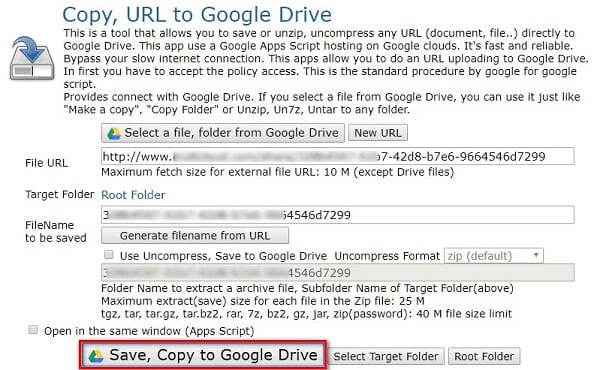
Étape-3 : Dans la troisième étape, vous devez cliquer sur le bouton "Enregistrer l'URL sur Google Drive" dans la nouvelle fenêtre pour terminer la tâche.
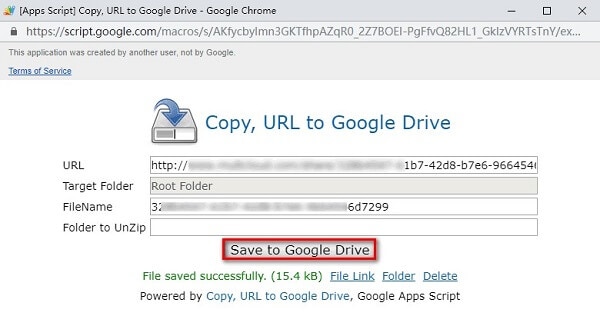
2.2 Sauvegarder sur Google - Extension Chrome
Alors que nous téléchargeons des fichiers du web vers nos ordinateurs, la gestion de nos données futures dans nos petits disques durs devient mouvementée. Et si vous pouviez télécharger des fichiers directement sur votre compte Google Drive ?
Oui, c'est possible. Dans notre liste, votre deuxième option pourrait être l'extension "Sauvegarder sur Google Drive" et vous pouvez l'ajouter à votre Chrome par ici.
L'extension Économiser pour Google Drive est une solution unique pour enregistrer vos fichiers téléchargés directement sur votre compte GDrive, qu'il s'agisse de pages web, de documents Google ou de fichiers HTML. De plus, si vous disposez d'un client de bureau Google Drive pour Windows ou macOS, il est plus facile d'enregistrer vos fichiers dans votre dossier GDrive local et de les télécharger dans votre sauvegarde en cloud du compte GDrive.
Étape-1 : Pour enregistrer un fichier téléchargeable sur votre compte Google Drive, vous devez faire un clic droit sur le lien et sélectionner l'option "Enregistrer le lien vers Google Drive" dans le menu contextuel.
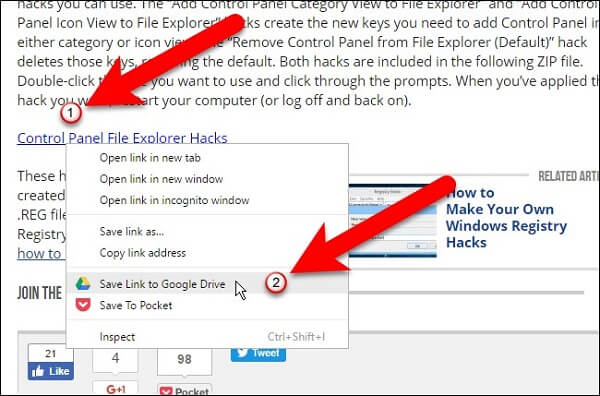
Étape-2 : Lorsque vous enregistrez le fichier en utilisant cette extension, une boîte de dialogue apparaît vous demandant d'autoriser l'accès à l'extension Google pour utiliser les informations répertoriées. Vous devez cliquer sur le bouton "Autoriser" pour continuer.
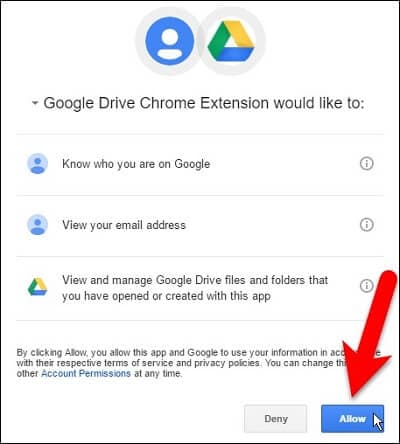
Étape-3 : Une boîte de dialogue d'enregistrement sur le lecteur Google s'ouvre, indiquant que le fichier téléchargé est ajouté à votre compte Google Drive, soit à l'emplacement "Mon lecteur", soit dans le dossier que vous avez préalablement indiqué.
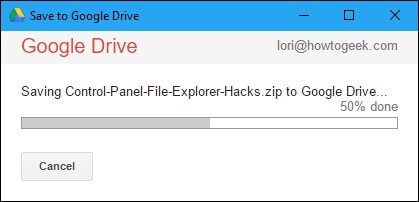
Étape-4 : Si vous voulez renommer le fichier téléchargé, cliquez sur le fichier et sélectionnez "Renommer".
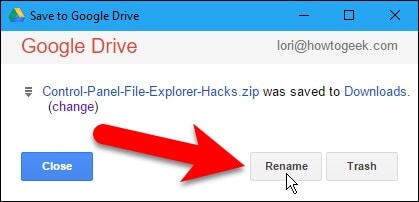
Étape-5 : Cliquez sur le bouton "Appliquer" pour enregistrer les modifications.
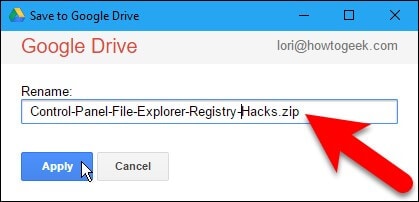
Étape-6 : Lorsque vous avez terminé tous vos changements, cliquez sur le "bouton de fermeture".
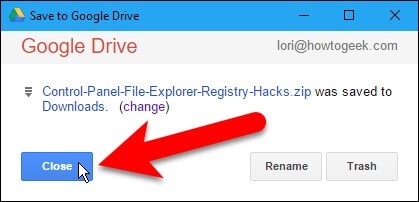
Voir que le fichier de votre page web est enregistré sur votre compte Google Drive.
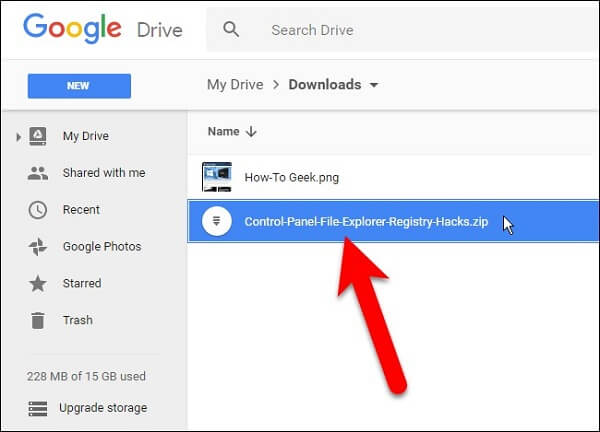
Étape-7 : Après avoir enregistré et renommé le fichier. Maintenant, il faut changer l'emplacement du fichier pour celui que vous préférez.
Il suffit de cliquer sur le lien de modification placé juste à droite du nom de votre fichier dans la boîte de dialogue. Cela ouvrira un onglet où vous pourrez choisir l'emplacement souhaité pour enregistrer votre fichier.
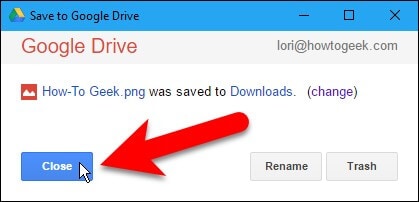
2.3 Offcloud (Freemium)
Tout comme une plateforme de service en ligne décente qui vous offre des solutions web, Offcloud vous permet de télécharger des fichiers distants sur GDrive. Ses services s'intègrent à votre compte Google Drive et vous permettent de télécharger des fichiers distants à partir de Google Drive. Offcloud est un service payant, mais il offre également un quota gratuit pour permettre aux utilisateurs de tester ses services. Dans son offre gratuite, vous obtenez 10 Go de transferts à distance gratuits.
- Il prend en charge divers autres services tels que Google Drive, Amazon Cloud, Dropbox, Microsoft OneDrive, Mega.nz et FTP.
- Vous pouvez toujours vérifier l'état d'avancement des fichiers au fur et à mesure de leur chargement
- Téléchargements rapides
Voici le guide des étapes à suivre pour l'utiliser:
Étape-1 : Allez à votre lecteur, et allez à Nouveau > Téléchargement à distance (Offcloud).
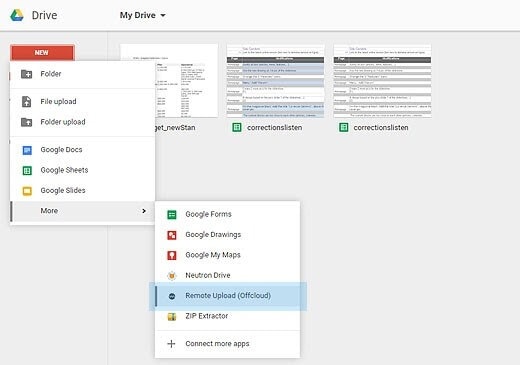
Étape-2 : Saisissez tout lien HTTP, FTP ou BitTorrent pour commencer le transfert.
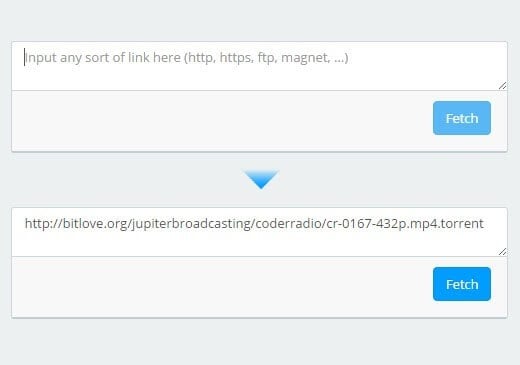
Étape-3 : téléchargez et chargez des données sur votre disque Offcloud.
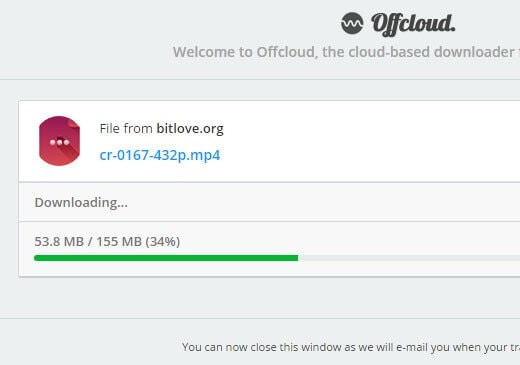
Étape-4 : Offcloud vous envoie un courriel lorsque le fichier est disponible sur votre disque dur.
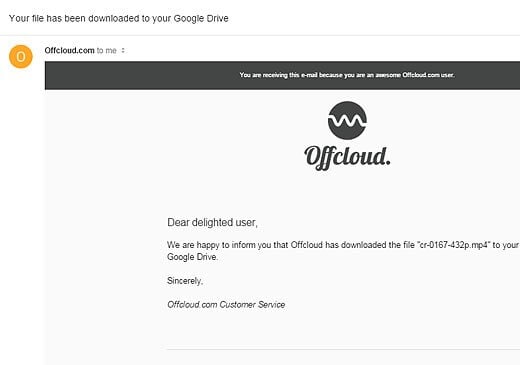
Comment cela fonctionne-t-il ?
Le savez-vous ? Les serveurs web fonctionnent beaucoup comme votre ordinateur personnel. De plus, le processus d'arrière-plan est le même. Il se produit en fait lorsque vous téléchargez le fichier sur votre PC, résolvez l'URL et enregistrez son contenu. Cependant, copier un fichier d'un serveur à l'autre est déjà une tâche facile. Mais lorsqu'il s'agit d'un service de stockage dans le cloud, nous n'avons pas tous un accès direct pour extraire le fichier et l'exécuter.
En outre, la plupart des services web prennent en charge l'API, qui est largement utilisée par les développeurs web pour prendre en charge davantage de fonctionnalités et de fonctions dans l'application ou les sites web pour les utilisateurs. Il en va de même dans notre cas. Pour télécharger un fichier dans Google Drive, la plupart des services procèdent comme suit :
- Téléchargez le fichier à partir de l'URL.
- Connectez-vous à votre Google Drive en utilisant l'API.
- Téléchargez le fichier sur votre disque dur.

















Blandine Moreau
Éditeur
Généralement noté4.5(105participants)